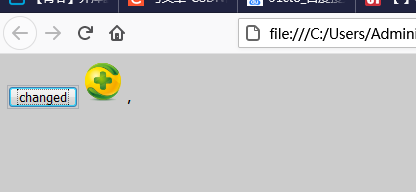<!DOCTYPE html>
<html lang="zh">
<head>
<meta charset="UTF-8">
<meta name="viewport" content="width=device-width, initial-scale=1.0">
<meta http-equiv="X-UA-Compatible" content="ie=edge">
<script type="text/javascript" src='vue.min.js'></script>
<title></title>
<style type="text/css">
body{
background: #ccc;}
</style>
</head>
<body>
<input type="button" name="" id="" value="changed" @click="fn"/>
<img v-bind:src="url" />
,<script type="text/javascript">
new Vue(
{
el:'body',
data:{
url:'https://ss0.bdstatic.com/5aV1bjqh_Q23odCf/static/superman/img/logo/logo_white_fe6da1ec.png'
},
methods:{
'fn':function()
{
this.url = 'https://p.ssl.qhmsg.com/d/inn/6ea3b7d2/pc/p_weishi.png'
}
}
}
);
</script>
</body>
</html>
解释:

如果是使用v-bind:src=“url"vue的方法,就可以不加模板{
{}}
使用原生的方法src=”"就要加模板{
{}}.
效果:

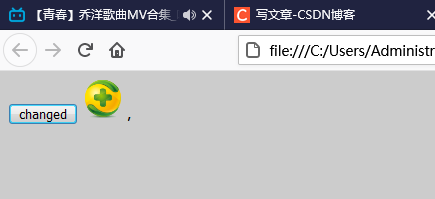
<!DOCTYPE html>
<html lang="zh">
<head>
<meta charset="UTF-8">
<meta name="viewport" content="width=device-width, initial-scale=1.0">
<meta http-equiv="X-UA-Compatible" content="ie=edge">
<script type="text/javascript" src='vue.min.js'></script>
<title></title>
<style type="text/css">
body{
background: #ccc;}
</style>
</head>
<body>
<input type="button" name="" id="" value="changed" @click="fn"/>
<img v-bind:src="url" />
,<script type="text/javascript">
new Vue(
{
el:'body',
data:{
num:0,
url:'https://ss0.bdstatic.com/5aV1bjqh_Q23odCf/static/superman/img/logo/logo_white_fe6da1ec.png'
},
methods:{
fn:function()
{
this.num++;
this.num%2==1? this.url = 'https://p.ssl.qhmsg.com/d/inn/6ea3b7d2/pc/p_weishi.png':this.url='https://ss0.bdstatic.com/5aV1bjqh_Q23odCf/static/superman/img/logo/logo_white_fe6da1ec.png';
}
}
}
);
</script>
</body>
</html>
解释:
第一步:默认是百度,

第二步:点击就num=1,然后满足条件是360

第三步;再点击是num=2,就变会百度了…
效果: